Annonse
Maler er et viktig verktøy Hvordan bruke Microsoft OneNote til prosjektstyringOneNote er det ideelle samarbeidsverktøyet for å styre enkle prosjekter i små team. Og det er helt gratis. Se hvordan OneNote kan hjelpe prosjektene dine å ta fart! Les mer i porteføljen til en effektiv prosjektleder. Med riktig mal vil alle tallknusing automatisk skje når du har skrevet inn dataene dine. Og hvis du kan gjøre grunnleggende redigeringer på et regneark, vil dine tilpassede maler gå langt.
Vi har samlet flere forskjellige Excel-maler som du kan finne nyttige i prosjektene dine.
Start med enkel planlegging
Prosjekt Tidslinjer
For enkle prosjekttidslinjer har Microsofts malnettsted to veldig fine alternativer. Det første alternativet er veldig grunnleggende og viser prosjektets milepæler over tid med ressurser og datoer. Det er et praktisk avsnitt under tidslinjen for å oppgi datoer, milepæler, ressurser og posisjon. Disse dataene fylles deretter automatisk inn på tidslinjen.
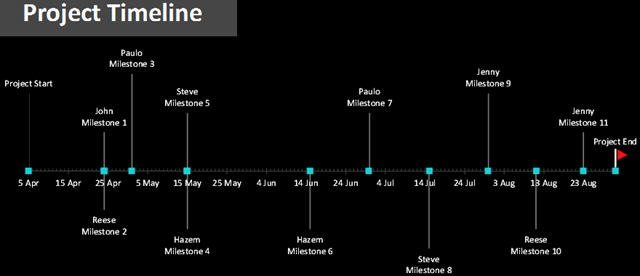
Det andre alternativet er en
enkel, fire ukers tidslinje med ressursallokering, en fargekodet visning og statuskolonne. Selv om disse malene ikke er så detaljerte som et Gantt-diagram, kan de gi en rask oversikt over prosjektet som andre kan se på et øyeblikk.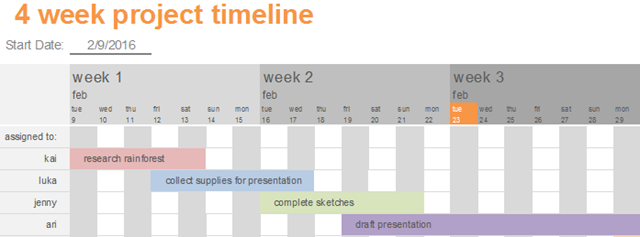
Husk at disse er tilgjengelige når du logger deg på med Microsoft-kontoen din. De blir lagret automatisk på OneDrive. Du kan enten fortsette å jobbe med dem på nettet eller åpne dem i Excel.
kalendere
Hvis du ikke er forberedt på å gjøre det lag din egen Excel-kalender Hvordan lage en kalendermal i ExcelDu trenger alltid en kalender. Vi viser deg hvordan du kan lage din egen tilpassede mal gratis med Microsoft Excel. Les mer og kan gjøre mest mulig bruk av en kontinuerlig månedskalender, da Vertext42 har en flott en. Når du skriver inn året, vil dagene, datoene og ukenumrene automatisk justeres for deg. Bare skriv inn møter, frister og andre elementer, så får du en enkel oversikt over hver måned i året på en fane.
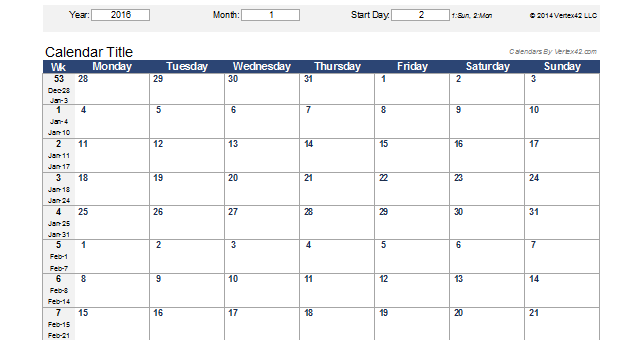
Microsoft har en attraktiv hvilken som helst årskalender med en egen fane for hver måned. Angi inneværende år, og alle dager og datoer vil justeres tilsvarende. Så er det bare å legge til møter, avtaler og påminnelser for en unik kalendervisning, komplett med et notat-avsnitt.
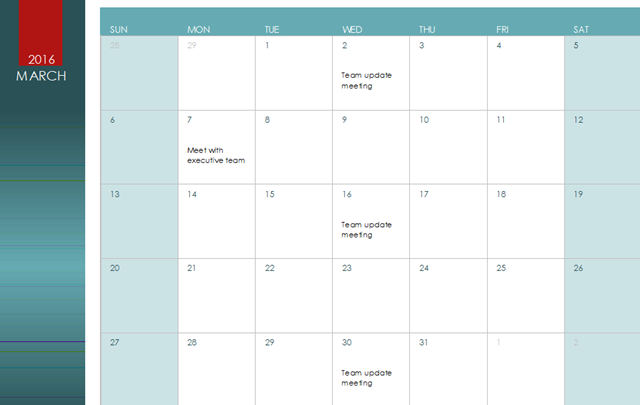
Dykk inn detaljene
Gantt-diagrammer
Et Gantt-diagram er et av de mest nyttige verktøyene for en prosjektleder. For et raskt blikk kan du se leveransene kartlagt etter dato. Å legge inn oppgavedetaljer, inkludert start- og sluttdatoer, varighet og prosent fullført, er der du begynner, og diagrammet vil vokse etter hvert som prosjektet gjør. Til prosjektplanlegging Tips og maler for å lage en arbeidsplan i ExcelDet er ikke enkelt å lage en arbeidsplan. Excel kan hjelpe deg med å passe alles timer, møte minimumsnivåer og holde teamet ditt lykkelig. Vi viser deg hvordan og gir deg flotte maler. Les mer , et Gantt-diagram kan være en livredder.
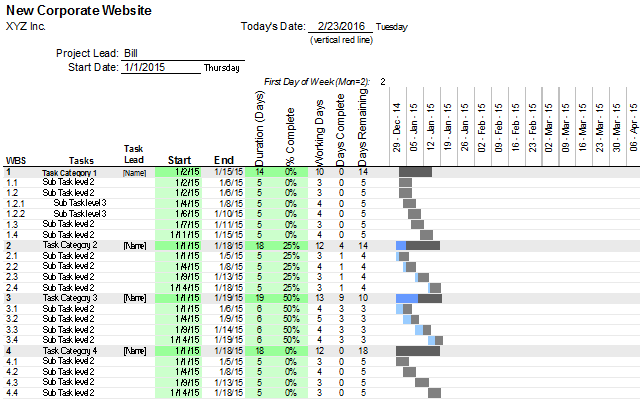
Excel Gantt-diagrammaler er tilgjengelige fra disse ressursene: Vertex42 og regneark 123. Du kan enkelt laste ned en mal og bruke den i Excel 2007 og oppover. Bare begynn å legge inn dataene dine. De mal fra regneark 123 har en praktisk fane for verdier som prosjektlederens navn, ressurser og detaljer og kontaktinformasjon. Disse elementene kan deretter fylles rett inn i Gantt-diagrammet.
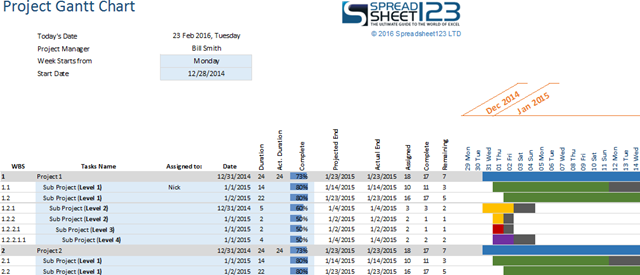
Oppgavelister
Mens andre verktøy som et Gantt-diagram En Excel-mal for enhver anledningHopp over den bratte læringskurven, og sorter livet ditt med kraften fra Excel-maler. Vi har samlet et utvalg av automatiske oppdateringsmaler for å spore budsjetter, administrere prosjekter og mer. Les mer kan vise deg alle prosjektoppgavene, noen ganger vil en enkel oppgave være tilstrekkelig. Det kan tilpasses etter dine behov, kan skrives ut for å dele ut oppdrag til andre, og en god måte å organisere oppgavene dine på. Akkurat som med Gantt-sjøkartene, har Vertex42 og Regneark 123 fine, enkle å vise listemaler.
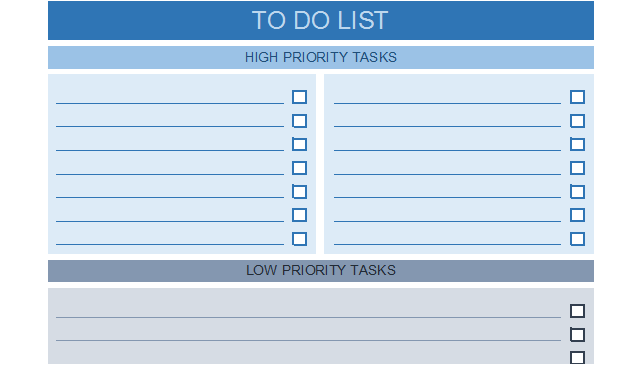
Mens mal fra regneark 123 ovenfor har et enklere design og konsept, det fremdeles gjør jobben for å skrive opp eller notere viktige oppgaver. De mal fra Vertex42 går et skritt videre og lar deg velge en status, prioritet, forfallsdato og ressurs for hver oppgave. Så avhengig av dine behov, er dette begge utmerkede valg.
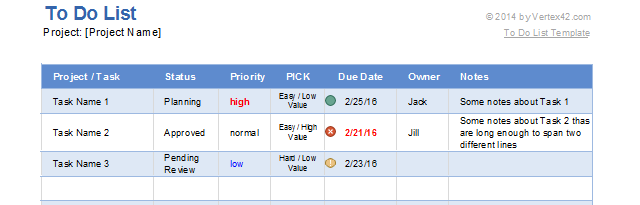
Når du trenger finansiell
fakturaer
Enten du foretrekker utseendet på en grunnleggende eller kommersiell faktura, har Microsoft også dekket her. De grunnfaktura er formatert pent og beregner prisene per vare for deg. Du kan til og med inkludere et fraktbeløp, som også legges inn.

De faktura har samme grunnleggende funksjonalitet med automatiske beregninger, men denne inkluderer en avgiftssats og omsetningsavgift totalt i tillegg til fraktprisen. Denne fakturaen har også en fane for kundekontaktinformasjon som enkelt fylles inn i skjemaet med et enkelt rullegardinvalg.
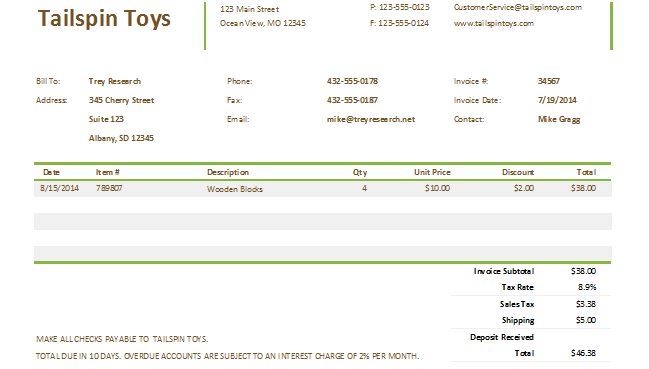
Som med de andre Microsoft-malene, kan du få tilgang til disse ved å logge deg på Microsoft-kontoen din. Du kan deretter velge å fortsette å jobbe med dem på nettet eller åpne dem direkte i Excel.
budsjetter
Vertex42 har tre forskjellige typer av budsjetteringsmaler. Du kan bruke den detaljerte budsjettmalen med en arbeidsoppdelingsstruktur Hvordan organisere ethvert prosjekt med en arbeidsoppdelingsstrukturEn reise på tusen mil begynner med et enkelt skritt. Hvert komplekse prosjekt består av flere komponenter. Arbeidsfordelingsstrukturen kan hjelpe deg med å identifisere alle trinnene og sette dem i rekkefølge. Les mer format, en grunnleggende budsjettmal med en inntektsdel, eller en månedlig budsjettmal. Hver har versjoner for Excel 2003 eller nyere, så vel som Excel for iOS.
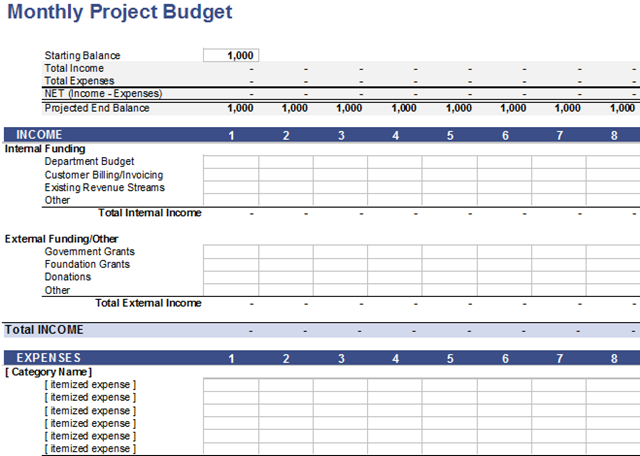
TidyForms har også veldig nyttige maler med flere alternativer for både grunnleggende og byggeprosjekter. Med intern og ekstern finansiering av inntekter og en rekke alternativer for utgifter, fra lønn til reisekostnader, er dette et fantastisk alternativ.
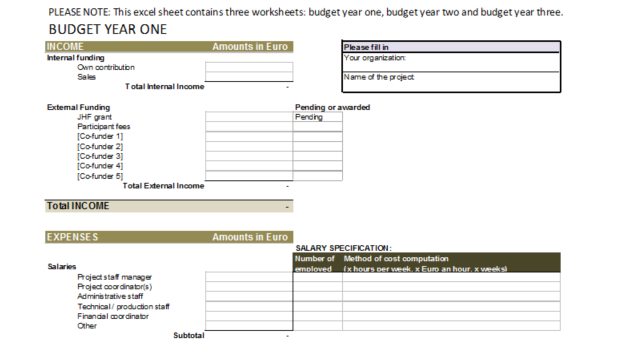
Spesifikt for Excel 2016
Hvis du bruker Excel 2016, har du allerede tilgang til flere veldig nyttige og attraktive maler for prosjektledelse. Bare gå til Fil og velg deretter Ny for å åpne malseksjonen. Hvis du skriver inn uttrykket "Project Management", vil du gi de beste resultatene.
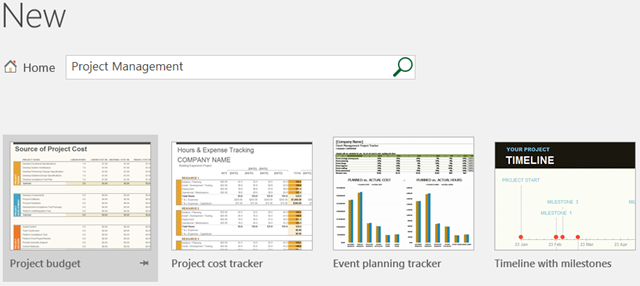
Grunnleggende tilgjengelige prosjektledelsesmaler til fingerspissene inkluderer et prosjektbudsjett, kostnadsspor, resultatrapport og utgivelses tracker. Bare velg den du vil ha for en nærmere oversikt, kort beskrivelse og nedlastningsstørrelse. Klikk Skape og malen din vises rett i arbeidsboka.
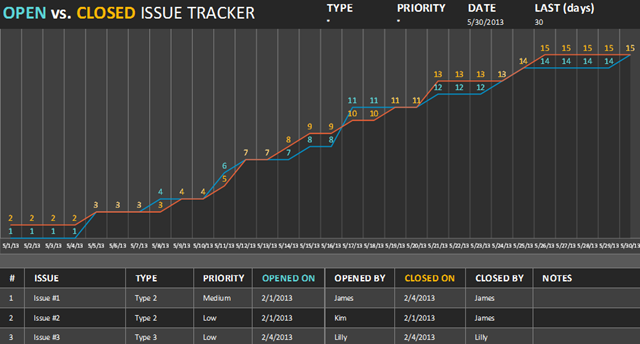
Disse malene er godt detaljerte, allerede formatert og klare for prosjektinformasjon. Du kan tilpasse dem med firmalogoen, justere beregningene og dataene og gjøre nødvendige endringer ganske enkelt. Men totalt sett sparer du massevis av tid på å lage denne typen varer fra bunnen av eller søker på nettet 10 kraftige Excel prosjektledelsesmaler for sporingGratis prosjektledelsesmaler er de beste. Få disse viktige Microsoft Excel-regnearkmallene for å spore ethvert prosjekt. Les mer som får prosjektet til en god start.
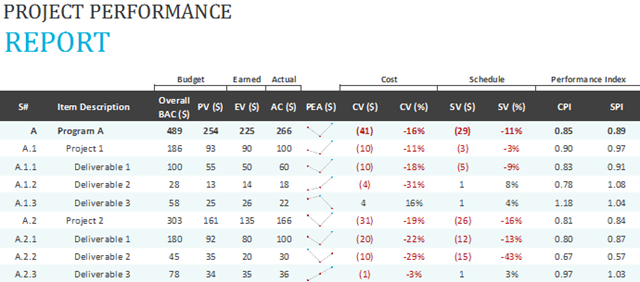
Finner du Excel-maler nyttige for prosjektstyring?
Prosjektledere kan velge mellom mange verktøy for å effektivt gjøre jobben sin. Fra programvare som Microsoft Project til online arrangører som Podio Hvordan du kan spore og administrere prosjektene dine bedre med PodioDe beste prosjektstyringsverktøyene er enkle å starte med og fleksible nok til å vokse med prosjektet. Vi viser deg hvordan Podio kan dekke dine prosjektbehov. Les mer , utvalget av alternativer er oppmuntrende.
Avhengig av bransje og dybde i prosjektlederstillingen er forskjellige typer verktøy ofte viktigere eller nødvendig enn andre. Alternativene som er tilgjengelige for Excel-maler, kan definitivt lette belastningen og gi hjelp i et vellykket prosjekt.
Bruker du Excel-maler for prosjektstyringsoppgaver? I så fall, hvilke synes du er mest nyttige og hvilke liker du ikke? Del gjerne kommentarene dine nedenfor!
Med sin BS i informasjonsteknologi jobbet Sandy i mange år i IT-bransjen som prosjektleder, avdelingsleder og PMO Lead. Hun bestemte seg da for å følge drømmen sin og skriver nå om teknologi på heltid.